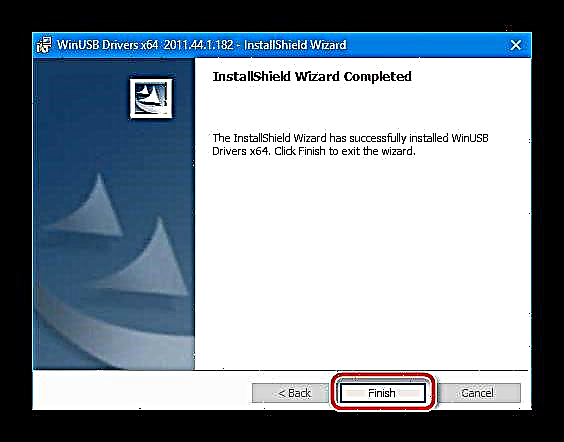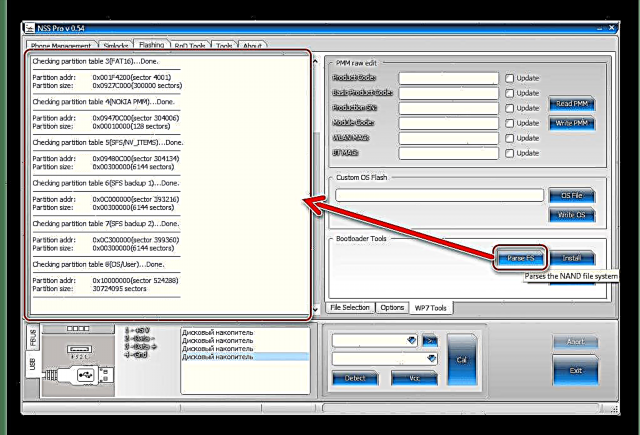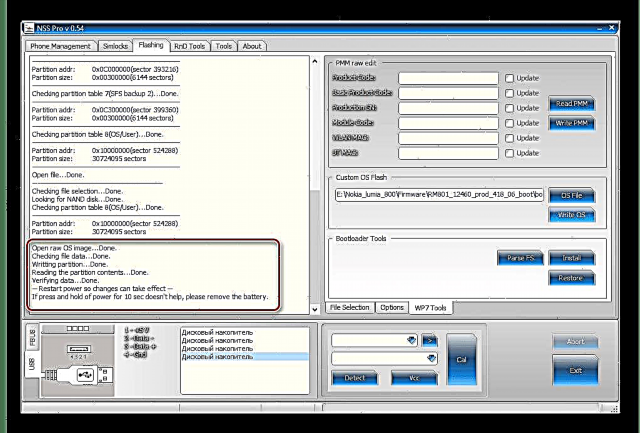Жабдыққа қатысты Nokia өнімдерінің белгілі сенімділігі өндірушінің құрылғыларын Windows Phone ОЖ жүйесіне көшіру кезінде оның деңгейін төмендетпеді. Nokia Lumia 800 смартфоны 2011 жылы шығарылды, сонымен бірге негізгі функцияларын орындауды жалғастыруда. Құрылғыға амалдық жүйені қалай қайта орнату керектігі төменде талқыланады.
Өндіруші Nokia Lumia 800-ге техникалық қолдау көрсету ұзақ уақыттан бері тоқтатылғандықтан, бұрын бағдарламалық қамтамасыздандыру орнатылған серверлер жұмыс істемейтіндіктен, бүгінгі таңда осы құрылғыға ОЖ-ны қайта орнатудың көптеген әдістері жоқ және бәрі де ресми емес. Сонымен қатар, бағдарламалық жоспардағы құрылғыны «қайта құру», сондай-ақ жаңа, мүмкін бұрын пайдаланылмаған опцияларды алу жеткілікті қол жетімді операциялар болып табылады.
Пайдаланушының құрылғымен жасаған әрекеттері үшін не Әкімшілік, не мақала авторы жауапты емес екенін ұмытпаңыз! Төмендегілердің барлығын смартфонның иесі сіздің қауіп-қатеріңізге байланысты жасайды!
Дайындық
Жүйелік бағдарламалық жасақтаманы орнатуды бастамас бұрын, құрылғы мен компьютер дайын болуы керек. Дайындық процедураларын мұқият орындаған жөн, содан кейін микробағдарлама тез және сәтсіз өтеді.

Жүргізушілер
Смартфонмен жұмыс жасамас бұрын жасалатын бірінші нәрсе - оны компьютермен дұрыс жұптастыру. Бұл үшін драйвер қажет. Көп жағдайда ешнәрсе орнатудың қажеті жоқ сияқты - компоненттер ОС-та болады, сонымен қатар Nokia PC құрылғыларының серіктес бағдарламаларымен бірге орнатылады. Бірақ сонымен бірге арнайы бағдарламалық жасақтама драйверлерін орнату бұрынғыдай ең жақсы нұсқа болады. Сіз x86 және x64 жүйелеріне арналған компоненттер орнатушылары бар мұрағатты сілтемеден жүктей аласыз:
Бағдарламалық жасақтама үшін драйверлерді жүктеу Nokia Lumia 800 (RM-801)
- Сәйкес ОЖ бит тереңдігін орнатушыны іске қосыңыз
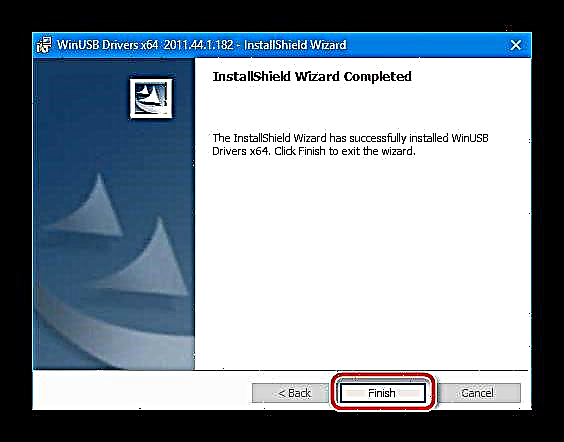
және оның нұсқауларын орындаңыз.
- Орнатқыш аяқталғаннан кейін жүйеде барлық қажетті компоненттер болады.


Микробағдарлама режиміне ауысу
Микробағдарлама қосымшасы смартфонның жадымен өзара әрекеттесуі үшін оны компьютерге арнайы режимде қосу керек - «OSBL-режим». Бұл режим көп жағдайда смартфон қосылмаған, жүктелмеген және дұрыс жұмыс істемейтін жағдайларда да жұмыс істейді.
- Режимге ауысу үшін құрылғыдағы түймелерді өшіру күйінде ұстап тұру керек «Дыбыс деңгейін арттыру» және «Тамақтану» сол уақытта. Пернелерді қысқа дірілдегенге дейін ұстап тұрыңыз, содан кейін босатыңыз.

Телефонның экраны күңгірт болып қалады, бірақ сонымен бірге құрылғы жадты басқаруға арналған компьютермен жұптасуға дайын болады.
- Шығу «OSBL-режим» батырманы ұзақ басу арқылы жүзеге асырылады Қосу.
ӨТЕ МАҢЫЗДЫ!!! Смартфонды OSBL режимінде компьютерге қосқан кезде, амалдық жүйе құрылғының жадын пішімдеуді сұрауы мүмкін. Ешбір жағдайда форматтауға келіспейміз! Бұл машинаны зақымдауға әкеледі, көбінесе тұрақты!


Жүктегіш түрін анықтау
Nokia Lumia 800 нақты жағдайында екі ОС жүктеушілердің бірі қатыса алады - «Түсіру» немесе САПАЛЫ. Осы маңызды құрамдас бөліктің қандай типі орнатылғанын анықтау үшін құрылғыны режимге қосыңыз «OSBL» USB портына жалғаңыз және ашыңыз Құрылғы менеджері. Смартфонды жүйе келесідей анықтайды:
- «Жүктеу» тиегіш:
- Qualcomm жүктеушісі:


Егер құрылғыға Dload тиегіші орнатылса, онда төменде сипатталған микробағдарлама әдістері қолданылмайды! ОС-ны тек Qualcomm жүктеушісі бар смартфондарға орнату қарастырылған!
Сақтық көшірме
ОЖ-ны қайта орнатқан кезде телефондағы барлық ақпарат, соның ішінде пайдаланушы деректері қайта жазылады. Маңызды ақпараттың жоғалуын болдырмау үшін кез-келген жолмен оның сақтық көшірмесін жасау керек. Көп жағдайда стандартты және көптеген танымал құралдарды пайдалану жеткілікті.
Фото, видео және музыка.
Телефонға жүктелген мазмұнды сақтаудың қарапайым әдісі - Windows құрылғылары мен компьютерлердің өзара әрекеттесуіне арналған құрылғыны Microsoft корпорациясының меншікті құралымен синхрондау. Орнатушыны мына сілтемеден жүктей аласыз:
Nokia Lumia 800 үшін Zune бағдарламасын жүктеп алыңыз

- Zune бағдарламасын орнатушыны іске қосу және оның нұсқауларын орындау арқылы орнатыңыз.
- Біз қосымшаны іске қосып, Nokia Lumia 800-ді компьютердің USB портына қосамыз.
- Қосымшадағы телефонның анықтамасын күткеннен кейін түймесін басыңыз Синхрондық қатынастарды өзгерту
және ДК дискісіне қандай мазмұн түрін көшіру керектігін анықтаңыз.
- Біз синхрондау процесінің тез басталуына әкелетін параметрлер терезесін жабамыз.
- Болашақта смартфон қосылған кезде құрылғының жаңартылған мазмұны дербес компьютерге автоматты түрде көшіріледі.





Байланыс мәліметтері
Lumia 800 телефон кітабының мазмұнын жоғалтпау үшін деректерді мамандандырылған қызметтердің бірімен, мысалы, Google, синхрондауға болады.
- Телефонда қосымшаны іске қосыңыз «Байланыс» және өту «Параметрлер» экранның төменгі жағындағы үш нүктенің кескінін басу арқылы.
- Таңдаңыз Қызметті қосу. Одан кейін, тіркелгі туралы ақпаратты енгізіп, нұқыңыз Кіру.
- Қызметтің атын түрту арқылы сәйкес құсбелгілерді қою арқылы қызмет серверіне қандай мазмұн жүктелетінін анықтауға болады.
- Енді барлық қажетті ақпарат смартфон Интернетке қосылған кезде бұлтты сақтау жүйесімен синхрондалады.



Микробағдарлама
Lumia 800-ге арналған бағдарламалық жасақтаманы шығару ұзақ уақытқа тоқтатылды, сондықтан құрылғыда Windows Phone 7,8-ден жоғары нұсқасын алу мүмкіндігі туралы ұмытып кетуге болады. Сонымен қатар, Qualcomm жүктеушісі бар құрылғыларды өзгертілген енгізілген бағдарламалық жасақтамамен орнатуға болады, деп аталады Радуга.

Ресми бағдарламалық жасақтамаға қарағанда автордың енгізген өзгерістері ұсынылған:
- FullUnlock v4.5 акциясы
- Алдын ала орнатылған OEM бағдарламаларын жою.
- Жаңа батырма «Іздеу», функционалдығын реттеуге болатын.
- Сізге қосымшаларды жылдам іске қосуға, сондай-ақ Wi-Fi, Bluetooth, мобильді Интернеттің күйін ауыстыруға мүмкіндік беретін мәзір.
- Файлдық жүйеге USB қосылымы арқылы, сондай-ақ смартфонның өзі арқылы кіру мүмкіндігі.
- Құрылғы жадындағы пайдаланушының музыкалық файлдарынан қоңырау үндерін орнату мүмкіндігі.
- .Cab файлдарын қолдана отырып, бағдарлама жаңартуларын алу функциясы.
- Файлды орнату мүмкіндігі * .xapфайл менеджері немесе смартфон шолғышын қолдану арқылы.
Мұрағатты микробағдарлама арқылы сілтемеден жүктеп алуға болады:
Nokia Lumia 800 үшін RainbowMod v2.2 микробағдарламасын жүктеп алыңыз
Әрине, ОС-ның ресми нұсқасын Qualcomm-loader қондырғысына орнатуға болады, бұл мақалада микробағдарлама әдісінің 2 сипаттамасында қарастырылады.
1-әдіс: NssPro - жеке бағдарламалық жасақтама
Өзгертілген микробағдарламаны орнатуда арнайы Nokia Service Software (NssPro) флэш-қосымша көмектеседі. Мұрағатты осы құрылғымен жұмыс істеуге арналған бағдарламамен жүктей аласыз:
Nokia Lumia 800 микробағдарламалық жасақтамаға арналған Nokia қызметтік бағдарламасын (NssPro) жүктеңіз (RM-801)
- Архивті орамасынан шығарыңыз RainbowMod v2.2. Нәтижесінде біз бір файл аламыз - os-new.nb. Файлдың орналасу жолын есте сақтау керек.
- Әкімшінің атынан NssPro флэш-аппаратын іске қосамыз.

Төмендегі скриншотты қараңыз. Жұптастырылған құрылғылардың атаулары бар өрісте белгілі бір нүктелер болуы мүмкін «Диск құрылғысы». Конфигурацияға байланысты бұл сан әр түрлі болуы мүмкін және өріс бос болуы мүмкін.
- Біз смартфонды ауыстырамыз «OSBL-режим» және оны USB-ге қосыңыз. Жұптастырылған құрылғылар өрісі толтырылады Диск жетегі немесе «NAND DiskDrive».
- Ештеңені өзгертпестен қойындыға өтіңіз «Жыпылықтайды». Одан кейін, терезенің оң жағында таңдаңыз «WP7 құралдары» түймесін басыңыз «FS талдау».
- Алдыңғы қадамды аяқтағаннан кейін, сол жақта өрісте жад бөлімдері туралы ақпарат пайда болады. Бұл келесідей болуы керек:
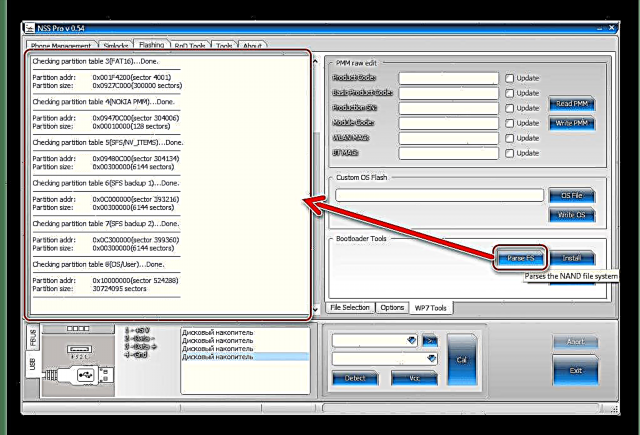
Егер деректер көрсетілмесе, онда смартфон дұрыс жалғанбаған немесе OSBL режиміне өтпеген, ал одан әрі манипуляциялар пайдасыз!
- Қойынды «WP7 құралдары» түймесі бар «OS файлы». Біз оны нұқып, ашылатын Explorer терезесі арқылы файлға жолды анықтаймыз os-new.nbанықтамалық бағдарламалық жасақтамамен бірге каталогта орналасқан.
- Бағдарламаға ОС қосылған файл қосылғаннан кейін Lumia 800 жадына суретті жіберу әрекетін бастаймыз «ОС жазу».
- Lumia 800 жадына ақпаратты беру процесі жүреді, содан кейін прогресс жолағын толтырады.
- Біз бөрене алаңында жазудың пайда болуын күтеміз «Деректерді тексеру ... Дайын ...». Бұл микробағдарлама процесінің аяқталғанын білдіреді. Біз смартфонды компьютерден ажыратамыз және оны батырманы ұзақ басу арқылы бастаймыз Қуатты қосу / құлыптау
- Іске қосылғаннан кейін жүйені бастапқы күйге келтіру ғана қалады, содан кейін сіз өзгертілген шешімді қолдана аласыз.










2-әдіс: NssPro - ресми бағдарламалық жасақтама
Ресми бағдарламалық жасақтамаға әдет-ғұрыптан қайтып келу немесе біріншісін толықтай қайта орнату, тіпті «бұралған» құрылғы болса да қиын емес. ОЖ-нің ресми нұсқасы бар пакетпен алдын-ала бірнеше айла-шарғы жасау қажет. Төмендегі сілтемені қолдана отырып, қажетті мұрағатты жүктей аласыз және орнату операциялары үшін жоғарыда сипатталған NssPro бағдарламалық жасақтамасы қолданылады.
Nokia Lumia 800 (RM-801) үшін ресми бағдарламалық жасақтаманы жүктеу

- Бағдарламалық жасақтаманың ресми пакетін ашыңыз және құрамдас бөліктері бар каталогтан файлды табыңыз RM801_12460_prod_418_06_boot.esco. Біз оны бөлек папкада қолдану ыңғайлылығы үшін жылжытамыз.
- Алынған мұрағатты кез-келген мұрағатшының көмегімен ашыңыз.

Алынған каталогта файл бар - жүктеу.img. Жүйелік бағдарламалық жасақтаманың ресми нұсқасына оралу немесе оны қайта орнату үшін бұл кескінді құрылғыға қосу керек.
- Біз Nss Pro жалтыратқышын іске қосамыз және жоғарыда сипатталған орнатудың арнайы әдісінің № 2-5 қадамдарын орындаймыз.
- Басу арқылы анықталған кезде «OS файлы» смартфонға түсетін ОС файлы, Explorer-де, осы нұсқаулықтың 1-2-қадамдарын орындау арқылы алынған кескіні бар каталогқа жолды көрсетіңіз.

Файл атауы «Жүктеу.img» тиісті өрісте қолмен жазып, содан кейін нұқыңыз «Ашық».
- Түймешікті басыңыз «ОС жазу» толтыру индикаторын пайдаланып орнатудың барысын қадағалаңыз.
- Журнал өрісінде операцияның аяқталғанын көрсететін жазба пайда болғаннан кейін,
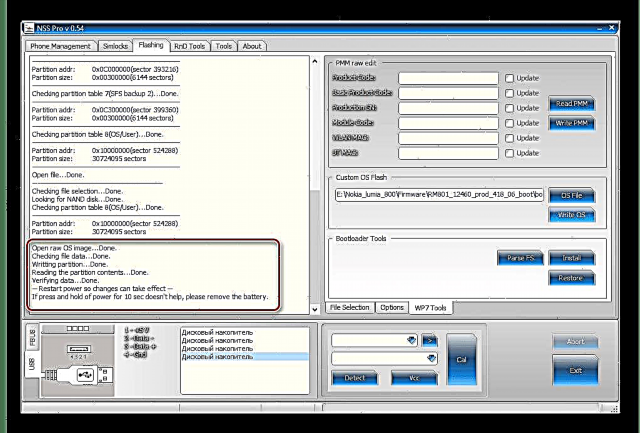
смартфонды USB кабелінен ажыратып, түймесін ұзақ басып, Lumia 800 қосыңыз «Тамақтану» діріл басталғанға дейін.
- Құрылғы Windows Phone 7.8 ресми нұсқасына қосылады. Бастапқы ОЖ конфигурациясын орындау үшін қажет.

Файл кеңейтімін өзгертіңіз * .esco қосулы * .zip.

Егер осы әрекетке байланысты қиындықтар туындаса, біз материалда келтірілген нұсқаулардың біріне жүгінеміз:
Сабақ: Windows 7-де файл кеңейтілімін өзгерту



Nss Pro терезесін жаппаңыз немесе орнатуды басқа жолмен тоқтатпаңыз!

Көріп отырғаныңыздай, Nokia Lumia 800 жасы үлкен болғандықтан, құрылғыны жыпылықтаудың көптеген әдістері аз. Сонымен бірге, жоғарыда келтірілген нәтижелер екі мүмкін нәтижеге қол жеткізуге мүмкіндік береді - ОЖ-нің ресми нұсқасын толығымен қайта орнатуға, сонымен бірге жетілдірілген өзгертілген шешім қолдану мүмкіндігін алуға мүмкіндік береді.